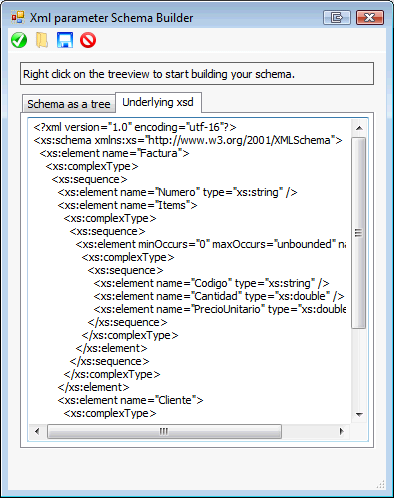Las variables de tipo Xml requieren que se especifique el esquema XSD que respetará el contenido de la variable.
En las opciones de creación y edición de variables disponibles en la pantalla "Event Variables" que se despliega en la opción "Variables" del menú "View" , al presionar el botón  es posible configurar dicho esquema XSD de dos maneras distintas en la siguiente pantalla:
es posible configurar dicho esquema XSD de dos maneras distintas en la siguiente pantalla:
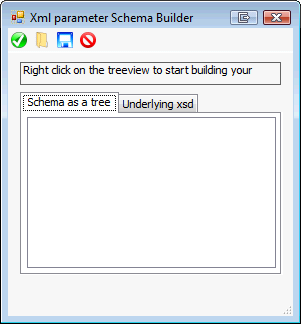
- Obtener un esquema XSD desde un archivo en disco: En la pantalla Xml parameter Schema Builder hacer clic en la opción
 "Load a xsd from disk" y seleccionar el archivo del disco.
"Load a xsd from disk" y seleccionar el archivo del disco.
- Crear un esquema XSD: Es posible crear manualmente un nuevo esquema, para ello se deben seguir los siguientes pasos:
- En la pestaña "Schema as a tree" hacer clic con el botón derecho y crear el elemento Root mediante la opción "Add Element":
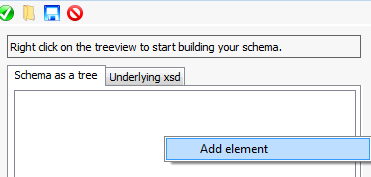
- Ingresar un nombre para el elemento Root:
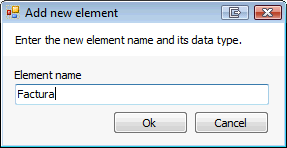
- Sobre el elemento Root hacer clic con el botón derecho y seleccionar un elemento hijo del Root, el cual puede ser otro elemento de tipo simple, un elemento de tipo complejo o una colección de elementos repetitivos. En este ejemplo crearemos un elemento NumeroFactura de tipo string:

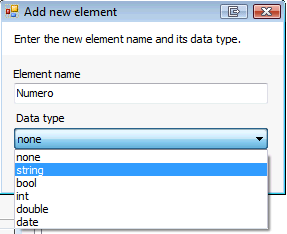
- Para ejemplificar la creación de elementos repetitivos, sobre el elemento Root hacer clic con el botón derecho y seleccionar la opción "Add repetitive collection", una vez creado, seleccionarlo y crear sobre él los elementos simples Codigo, Cantidad y PrecioUnitario:
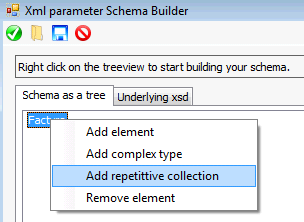
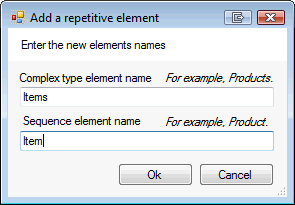
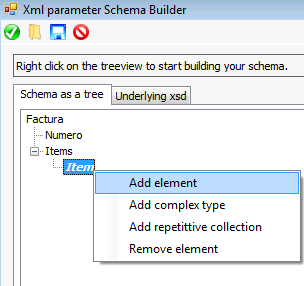
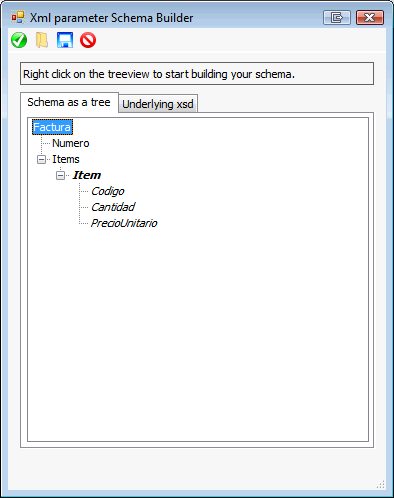
- Para ejemplificar la creación de elementos de tipo complejo, sobre el elemento Root hacer clic con el botón derecho, seleccionar la opción "Add complex type" (elementos que pueden contener a otros elementos) y crear un elemento Cliente, luego seleccionarlo y crear sobre él el elemento simple Dirección:
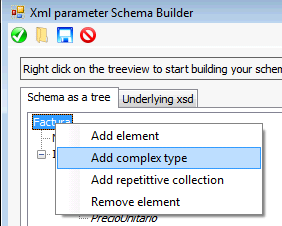
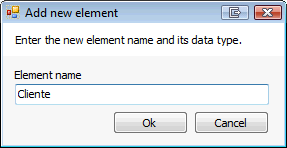
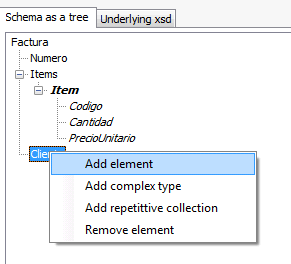
- El esquema creado se presentará de la siguiente manera:
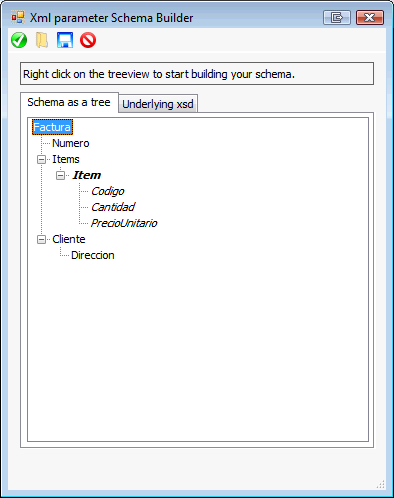
- Al presionar el botón
 "Save current xsd to disk" es posible almacenar en disco el esquema creado. Notas: La creación manual de XSD no soporta la inclusión de atributos.
"Save current xsd to disk" es posible almacenar en disco el esquema creado. Notas: La creación manual de XSD no soporta la inclusión de atributos.
Ya sea que el esquema se haya seleccionado desde el disco o se haya creado manualmente, en la pestaña "Underlying xsd" podremos visualizar el XSD asignado en formato texto y realizar sobre el mismo cualquier tipo de modificación:
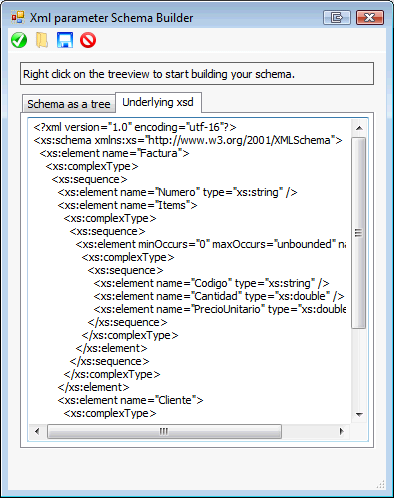
Anterior / Siguiente
 es posible configurar dicho esquema XSD de dos maneras distintas en la siguiente pantalla:
es posible configurar dicho esquema XSD de dos maneras distintas en la siguiente pantalla: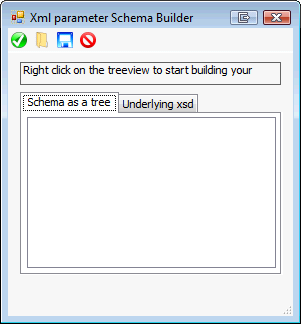
 "Load a xsd from disk" y seleccionar el archivo del disco.
"Load a xsd from disk" y seleccionar el archivo del disco.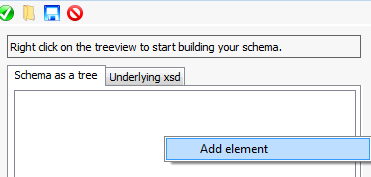
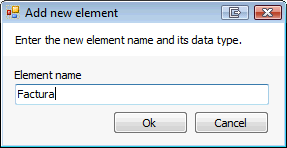

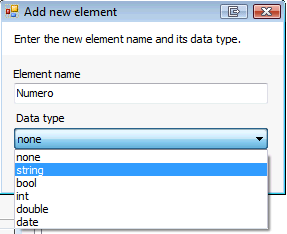
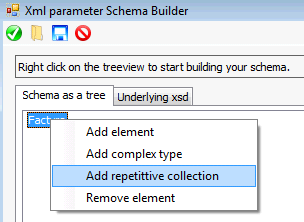
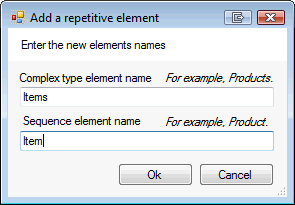
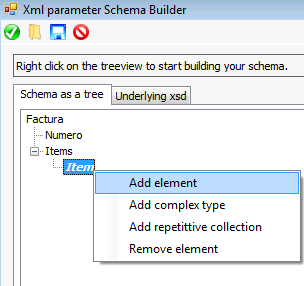
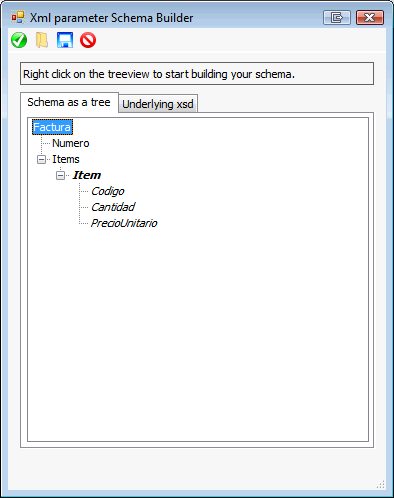
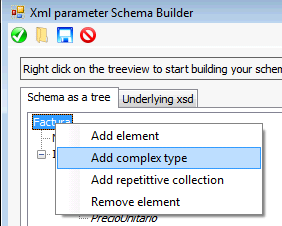
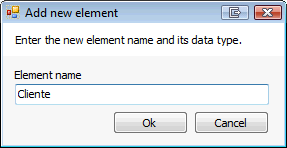
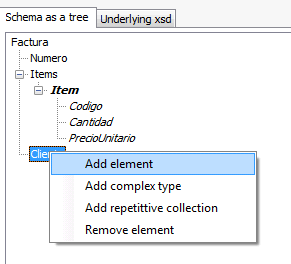
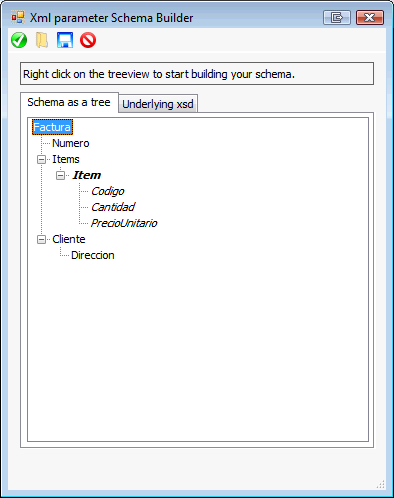
 "Save current xsd to disk" es posible almacenar en disco el esquema creado. Notas: La creación manual de XSD no soporta la inclusión de atributos.
"Save current xsd to disk" es posible almacenar en disco el esquema creado. Notas: La creación manual de XSD no soporta la inclusión de atributos.